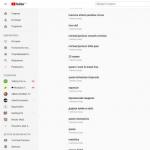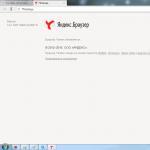Pour certains, une petite lettre bleue sur la barre des tâches est l'icône du navigateur Internet Explorer est une entrée chérie au réseau mondial. J'ai cliqué dessus, et voici un moteur de recherche pour vous, et voici vos sites préférés. Vous n'avez pas besoin de vous connecter ou d'installer quoi que ce soit. La beauté et la commodité sont, pour ainsi dire, la valeur par défaut.
Eh bien, pour certains, ce même objet, c'est-à-dire IE, est un motif de blagues et de création de mèmes, une "pierre d'achoppement" dans le processus d'imposition de pages Web, et pour être honnête, une source d'irritation pour les utilisateurs.
Ainsi, le dernier groupe de camarades, extrêmement indigné, s'efforce de supprimer Internet Explorer sous Windows. Et les doutes sur le succès de cette entreprise ne les arrêtent pas toujours. Ceux qui ont de l'expérience réussissent bien sûr à mettre en œuvre leurs plans. Mais les nouveaux arrivants, ayant à peu près fouiné autour de l'ordinateur, observent à nouveau un navigateur à l'écran, ce qui, en fait, à leur avis, ne devrait pas l'être. Et à nouveau ils se posent une question rhétorique : "Est-il possible de le supprimer complètement, en principe ?!"
Pourquoi IE ne se désinstalle-t-il pas ?
Pour désinstaller Internet Explorer sous Windows 7, 8 ou l'ancien XP, vous devez utiliser des mécanismes logiciels spéciaux. La suppression régulière via l'activation du programme de désinstallation n'aidera pas ici. Et plus encore, transférer des fichiers vers la corbeille n'aidera pas (si vous faites glisser le dossier où se trouve le navigateur vers son raccourci sur le bureau).
Pourquoi donc? C'est très simple - IE est intégré (intégré) dans le système d'exploitation Windows. Il en fait partie intégrante, comme d'autres applications connexes (Bloc-notes, Calculatrice, Lecteur, etc.) Il ne sera pas possible de le supprimer complètement (au sens habituel de cette procédure standard). Mais il est tout à fait possible de désactiver, de retirer du champ de vision de l'utilisateur. Il apparaîtra dans les entrailles de l'ordinateur, au sens figuré, comme une sorte de "module hors tension".
Comment désactiver IE ?
1. Cliquez sur le raccourci "Démarrer". Dans la barre de menus, sélectionnez Panneau de configuration.
2. Allez dans la fenêtre d'options "Désinstaller un programme" (dans le sous-menu "Programmes").

3. Dans la liste verticale des fonctions sur la gauche, ouvrez le paramètre "Activer ou désactiver les composants ...".

4. Dans la liste des composants, décochez la case à côté de "Internet Explorer" (décochez la case en cliquant sur la souris).

5. Confirmez l'activation de la fonction dans la fenêtre Composants de Windows : cliquez sur le bouton Oui.

6. Attendez que les paramètres soient modifiés. Cliquez sur OK.

7. Redémarrez le système d'exploitation.
C'est tout. Maintenant IE, avec tout le désir de l'utiliser ne fonctionnera pas. Il est désactivé.
Réparation d'Internet Explorer
Et si soudainement, pour une raison quelconque, vous devez restaurer l'IE supprimé, suivez à nouveau les instructions ci-dessus, mais au point # 4, au lieu de vous déconnecter, respectivement, connectez-vous (cochez la case).
Comment désinstaller les mises à jour d'IE (version plus récente) ?
Il arrive aussi qu'une question plus compliquée se pose devant l'utilisateur : « Comment puis-je désinstaller Internet Explorer de la nouvelle version et retourner la version précédente ? Par exemple, supprimez IE10 et restaurez IE9.
Heureusement, il peut être résolu assez facilement. Pour désactiver la mise à jour, suivez la procédure ci-dessous :
1. Allez dans « Panneau de configuration » via « Démarrer ».
2. Allez dans la fenêtre d'options "Désinstaller un programme".
3. Dans le menu (sur le côté gauche de la fenêtre), cliquez sur Afficher les mises à jour installées. Attendez un peu : l'OS va se charger et afficher une liste.
4. Recherchez IE parmi les mises à jour (par exemple, Internet Explorer 11).

5. Cliquez dessus avec le bouton gauche. Cliquez sur "Supprimer" (fonction dans la barre du haut).
6. Redémarrez Windows.
Si toutes les étapes de la procédure de désinstallation sont suivies correctement, la version précédente d'IE sera à nouveau activée.
Solution dédiée pour Internet Explorer 9
Si vous ne parvenez pas à désinstaller la neuvième version du navigateur, suivez les instructions ci-dessous :
1. Ouvrez la page dans le navigateur - support.microsoft.com/ru-ru/kb/2579295 (support technique officiel Microsoft).
2. Choisissez l'une des trois solutions suggérées pour résoudre le problème et continuez :
- Assistant de correction (vous devez exécuter un programme spécial qui désactive automatiquement IE);
- exécuter une commande dans CMD (saisir une directive d'arrêt sur la ligne de commande) ;
- restauration du système (Windows revient à un point de restauration avant les mises à jour du système d'exploitation, y compris IE).
Pour rechercher des solutions pour d'autres versions du navigateur (8, 10 et 11), utilisez le champ "Rechercher des informations" sur le site du support technique : saisissez une demande et appuyez sur "Entrée".
Si vous réfléchissez à la façon de désinstaller Internet Explorer, vous êtes au bon endroit.
Tout le monde pourra se débarrasser d'un navigateur inutile et ennuyeux, il vous suffit de vous familiariser avec toutes les méthodes ci-dessous. Il vaut la peine de préciser à l'avance qu'en utilisant les outils standard de Windows 10, vous pouvez désactiver complètement l'application, c'est-à-dire Internet Explorer ne sera pas visible pour l'utilisateur.
Le fait est qu'IE est une application Windows standard, tout comme Notepad et Paint. Le navigateur Web est intégré au système d'exploitation, éventuellement de la même manière que les versions antérieures d'Internet Explorer, sans lesquelles certains service packs ne pourraient pas fonctionner. Par conséquent, les développeurs ont dû conserver l'explorateur dans la dernière version du système d'exploitation, malgré le nouveau navigateur Microsoft Edge développé à partir de zéro.
Ainsi, du point de vue de l'utilisateur, désactiver IE signifie supprimer Internet Explorer 11 pour Windows 10 pour vous-même à 100 %. Vous trouverez ci-dessous comment le faire rapidement et avec certitude.
Comment supprimer Internet Explorer 11 pour Windows 10 à l'aide du Panneau de configuration
Étape 1 : Ouvrez les paramètres Windows ou le Panneau de configuration dans les versions antérieures du système d'exploitation. Pour ce faire, ouvrez le "Centre d'action" depuis la barre des tâches et cliquez sur le bouton "Toutes les options".
Ou, par un clic droit, allez dans le menu contextuel "Démarrer" et allez dans "Paramètres".
Étape 2 : Allez dans "Programmes et fonctionnalités". Pour cela, dans la fenêtre "Paramètres Windows", sélectionnez l'élément "Applications".
Étape 3 : Ensuite, à partir de la fenêtre « Applications et fonctionnalités », accédez à « Programmes et fonctionnalités » par le lien sur le côté droit de l'écran.
Étape 5 : Dans la fenêtre " Composants Windows ", vous devez trouver l'entrée " Internet Explorer 11 " et décochez la case à côté, puis cliquez sur " OK ".
Étape 5 : Le système d'exploitation affichera un avertissement sur les conséquences possibles de la désactivation d'IE 11. En réalité, cela n'affectera en rien les performances de votre ordinateur si vous avez installé un autre navigateur. Vous devez accepter de poursuivre l'opération afin de supprimer Internet Explorer 11 pour Windows 10.
Étape 6 : Vous devez faire un choix : redémarrez votre ordinateur immédiatement, ou plus tard. Internet Explorer sera désactivé pendant le processus de redémarrage du PC.
Au cas où : pour activer le navigateur, il faut recommencer depuis le début, et dans la fenêtre Composants de Windows, cochez la case à côté d'Internet Explorer 11.
Comment désinstaller IE 11 à l'aide de l'invite de commande
Cette méthode a été développée sur la base des instructions de Microsoft, qui sont données sur le site officiel de la société.
Étape 1 : Appelez l'invite de commande avec des droits élevés. Plusieurs options pour savoir comment procéder :
- Cliquez sur "Démarrer" et écrivez "cmd". Faites un clic droit pour afficher le menu de l'application "Ligne de commande" et exécutez-le en tant qu'administrateur ;
- Ou cliquez sur "Démarrer", puis sur Outils système> Invite de commandes. Cliquez sur le bouton droit de la souris pour sélectionner "Avancé", puis "Exécuter en tant qu'administrateur".
Étape 2 : Entrez la requête suivante :
dism / en ligne / Disable-Feature / FeatureName : Internet-Explorer-Optional-amd64
Parfois, pendant l'opération, vous devrez appuyer à nouveau sur "Entrée".
Étape 3 : Entrez « Y » pour redémarrer l'ordinateur immédiatement, ou « N » pour retarder le redémarrage, puis « Entrée ».
Internet Explorer ne sera définitivement supprimé qu'après le redémarrage de votre ordinateur.
Pour récupérer le navigateur, vous devez entrer l'invite suivante dans une invite de commande élevée :
dism / en ligne / Enable-Feature / FeatureName : Internet-Explorer-Optional-amd64
Pour supprimer Internet Explorer 11 pour Windows 7, vous pouvez utiliser les deux méthodes ci-dessus. Selon les instructions de Microsoft, la désactivation d'IE 11 a le même algorithme pour Windows 7 et Windows 10 et de nombreuses autres versions.
IMPORTANT. Comme mentionné ci-dessus, les méthodes standard ne désactivent que Internet Explorer. Pour supprimer complètement Internet Explorer 11 pour Windows 10, vous devez utiliser NTLite - un programme pour modifier Windows.
Remarque : pour restaurer le navigateur, vous devez utiliser la même méthode que pour la désactivation (Panneau de configuration ou Invite de commandes).
Conclusion
Ces deux méthodes ont été vérifiées par Microsoft, alors n'hésitez pas à les utiliser sur votre ordinateur. J'espère que vous avez réussi à désinstaller Internet Explorer sans aucun problème. Nous sommes intéressés par votre opinion, laissez des commentaires et des commentaires.
Windows 10 est livré avec Microsoft Edge comme navigateur Web par défaut pour le Web moderne. Certains sites Web utilisant des technologies plus anciennes ne se chargeront pas correctement dans Edge. Pour cette raison, Microsoft continue de livrer son navigateur pour offrir une prise en charge de la compatibilité pour les anciennes pages Web. Si vous utilisez rarement des sites plus anciens nécessitant IE 11, ou si vous utilisez un autre navigateur Web : Chrome ou Firefox comme alternative au chargement de certaines pages, vous pouvez supprimer complètement Internet Explorer de Windows 10.
Commençons par comment supprimer Internet Explorer de Windows 10
- Cliquez sur Rechercher.
- Entrez le panneau de commande dans la ligne.
- Sélectionnez dans la liste.
- Cliquez sur "Programmes" (supprimer des programmes).
Dans la fenêtre ouverte :
- Activation, désactivation des composants.
- Trouvez IE dans la liste. Désactivez-le.
- Acceptez l'avertissement. Nous redémarrons l'ordinateur.

Une fois ces étapes terminées, "Internet Explorer" n'est plus disponible sur votre ordinateur. Vous ne le trouverez pas dans le menu Démarrer. La suppression du navigateur Web ne sera pas définitivement supprimée de votre système, ce qui signifie que vous pouvez restaurer l'application à tout moment. Il s'éteindra simplement complètement et ne fonctionnera pas. Si vous changez d'avis, vous pouvez utiliser les mêmes étapes mentionnées ci-dessus. Je ne recommande pas de supprimer complètement "Internet Explorer 11". Microsoft Edge est toujours en cours de développement. Explorer vous aidera parfois à charger certaines pages Web qui utilisent d'anciennes technologies Web.
Internet Explorer est un navigateur Web que Microsoft intègre dans tous ses systèmes d'exploitation. Les utilisateurs le traitent différemment. Certaines personnes préfèrent utiliser ce navigateur, d'autres en installent immédiatement un autre pour elles-mêmes. Pour Windows 8, une version est fournie, qui a ses propres caractéristiques et est affinée spécifiquement pour travailler avec le "Huit".
Internet Explorer 11 : quelle est la prochaine étape pour les utilisateurs ?
Franchement, Internet Explorer n'a pas connu beaucoup de succès à cause de ses défauts. Cependant, la dernière version du navigateur passe à un tout autre niveau et pourrait bien rivaliser avec d'autres navigateurs en termes de fonctionnalités et de vitesse. Par conséquent, beaucoup peuvent vouloir. Quelles innovations attendent les utilisateurs ?
Tout d'abord, il s'agit d'une interface graphique remaniée. Il est devenu non seulement plus pratique et pratique, mais les développeurs l'ont également optimisé pour le fonctionnement d'appareils à écran tactile. Deuxièmement, la vitesse de chargement des pages Web a augmenté. De plus, le navigateur est devenu plus efficace dans l'utilisation des ressources système. Enfin, il a été enrichi d'outils qui facilitent l'utilisation des flux RSS et des signets.
Désinstallation d'Internet Explorer sous Windows 8
Par défaut, Internet Explorer est installé avec le système d'exploitation. Si vous n'êtes toujours pas satisfait de ce navigateur, vous pouvez toujours le désactiver. Il restera toujours sur le système, vous pouvez simplement utiliser un autre navigateur pour naviguer sur le Web. A tout moment, si nécessaire, vous pouvez réactiver le navigateur.
Alors, d'abord, cliquez sur Win + R. Ensuite, dans la fenêtre, entrez la commande appwiz.cpl. Nous verrons le menu Programmes et fonctionnalités. Dans celui-ci, vous devez sélectionner le lien qui apparaît comme Activation ou désactivation des composants du système. On le parcourt et on se retrouve dans la section désirée.

Ici, vous pouvez voir une liste des composants que le système comprend. Cela inclut également Internet Explorer. Pour désactiver un navigateur, décochez la case à côté de son nom. Nous confirmons nos actions en cliquant sur OK. Après cela, l'utilisateur recevra un avertissement indiquant que la désactivation d'Internet Explorer peut entraîner diverses conséquences. Vous n'avez pas à vous inquiéter, rien de terrible ne se produira, alors nous sommes simplement d'accord avec le message.
Il reste à attendre un moment jusqu'à ce que le système supprime, ou plutôt, désactive le programme. Une fois l'opération terminée, cliquez à nouveau sur OK et le tour est joué, Internet Explorer 11 est désactivé. À propos, dans la section Programmes et fonctionnalités, vous pouvez désactiver d'autres applications que vous jugez inutiles. Cependant, vous devez être prudent et il est préférable de ne pas toucher à des utilitaires inconnus.
Pour réactiver Internet Explorer 11 sous Windows 8, répétez toutes les étapes ci-dessus, uniquement dans l'ordre inverse. En d'autres termes, cochez le nom du navigateur Internet et confirmez-le. Dans la septième version du système d'exploitation, vous pouvez désactiver Internet Explorer de la même manière. La seule chose à considérer est que le chemin d'accès à la section Programmes et fonctionnalités sera légèrement différent. Pour arriver ici, vous devez passer par Démarrer dans le Panneau de configuration. Lors de l'installation du bouton Démarrer initialement familier "Huit" n'est pas dans Windows 8, il semble différent, mais lisez à ce sujet.
Comme vous pouvez le voir, désactiver Internet Explorer 11 est assez simple. Mais avant de procéder, je vous conseille d'essayer ce navigateur en pratique. En fait, les développeurs ont considérablement amélioré la dernière version, la rendant assez facile à utiliser. Bien que chaque utilisateur choisisse le navigateur qu'il utilisera, en se concentrant sur ses préférences personnelles.
Le navigateur Internet Explorer est développé par Microsoft et fait partie du package Windows standard. Les dernières versions du système d'exploitation utilisent le navigateur Microsoft Edge, mais Internet Explorer est toujours fourni. Cela est dû à des problèmes de compatibilité entre Edge et les sites créés avec d'anciennes versions de HTML. Mais les navigateurs tels que Mozilla Firefox, Google Chrome et Opera font un excellent travail avec cette tâche, dont l'utilisation fait penser à supprimer Internet Explorer, qui est devenu une relique du passé, de votre ordinateur personnel.
Étant donné qu'Internet Explorer est le navigateur principal qui sert de solution de secours en cas d'échec des alternatives, il ne peut pas être complètement supprimé du système, mais il peut être désactivé. Une telle démarche est pleinement justifiée de la part de Microsoft, car dans ce cas l'utilisateur se retrouverait dans une impasse en supprimant les moyens classiques d'accès à Internet.
Il n'y a rien de mal à cela, car la désactivation d'Internet Explorer diffère de sa suppression uniquement en ce qu'elle peut être restaurée à tout moment. Après les étapes indiquées ci-dessous, Internet Explorer n'apparaîtra plus dans la liste des programmes et méthodes possibles pour ouvrir les pages PHP.
Pour désactiver Internet Explorer sur le système d'exploitation Windows 10 :
- Ouvrez le menu "Démarrer" et cliquez sur l'élément "Options" présenté sous la forme d'un engrenage mécanique.
- Cliquez sur l'élément "Applications".

- Dans la fenêtre qui s'ouvre, cliquez sur le lien hypertexte "Gérer les composants supplémentaires" juste après le sous-titre "Applications et fonctionnalités".

- Dans la fenêtre qui s'ouvre, recherchez l'élément "Internet Explorer" dans la liste, cliquez dessus, puis sur le bouton "Supprimer".

- Internet Explorer désactivé avec succès. Vous pouvez le vérifier via l'élément "Afficher le journal des composants supplémentaires".
Attention! Internet Explorer peut être restauré à partir du même menu. Comment faire cela sera décrit plus tard.
Manière alternative
Vous pouvez également utiliser une autre méthode pour supprimer le navigateur de votre ordinateur :
- Cliquez sur l'élément « Rechercher » à côté du menu « Démarrer ».
- Entrez "Panneau de configuration" dans la zone de recherche.

- Tout d'abord, changez la vue en "Catégorie". Cliquez sur l'élément "Supprimer le programme".


- Dans le menu latéral, cliquez sur "Activer ou désactiver les composants Windows". Cela peut être fait en appuyant sur Win + R et en entrant la commande "appwiz.cpl" dans la fenêtre qui s'ouvre.


- Décochez la case à côté de "Internet Explorer 11".

- Répondez « Oui » à la question sur la déconnexion.

- Passer à la fenêtre précédente.
- Cliquez sur l'élément "Afficher les mises à jour installées" situé dans la ligne au-dessus de celle sélectionnée précédemment.

- Recherchez Internet Explorer 11 dans la liste du menu "Désinstaller la mise à jour" et faites un clic droit dessus.
- Cliquez sur "Supprimer".

- Répondez à la question sur la suppression de "Oui".

- Pour redémarrer un ordinateur.
Vidéo - Comment désinstaller Internet Explorer sous Windows 10 ?
Réparation d'Internet Explorer
Si vous avez toujours besoin d'Internet Explorer, vous devrez peut-être le restaurer. Lorsque tous les navigateurs de l'ordinateur échouent, les utilisateurs commencent généralement à rechercher des distributions sur leur disque dur et leurs lecteurs flash pour réinstaller leur navigateur familier. Lorsque vous « désinstallez » Internet Explorer de cette manière, vous pouvez le restaurer à l'aide des fichiers d'installation du système. Une telle procédure est effectuée assez simplement après avoir étudié les points de la première méthode, car les actions sont approximativement les mêmes.
Pour restaurer le navigateur par défaut, vous avez besoin de :

Après un court téléchargement, le navigateur sera à nouveau disponible.